Najbolji besplatni i plaćeni softver Syslog Server za Windows

Syslog Server važan je dio arsenala IT administratora, osobito kada je riječ o upravljanju zapisima događaja na centraliziranoj lokaciji.
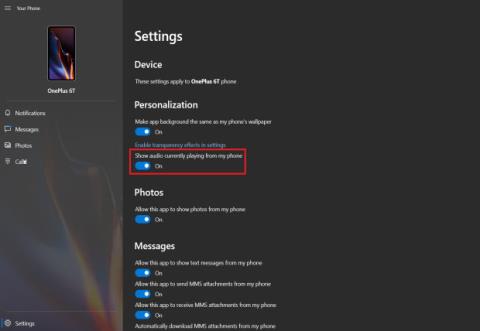
Značajka kontrole reprodukcije multimedijskog sadržaja u aplikaciji Vaš telefon zahtijeva da korisnici koriste verzije sustava Windows 10 od ažuriranja iz listopada 2018. i pametne telefone od verzije Android 7.0+ ili novije. Trenutačno sve glavne glazbene online platforme kao što su Spotify, Pandora, Amazon Music, Google Play Music, YouTube Music, Xiami Music i Google Podcast podržavaju ovu značajku. Osim toga, postoji niz drugih uključenih funkcija uključujući:
Da biste omogućili kontrolu reprodukcije medija u aplikaciji Vaš telefon, morat ćete slijediti korake u nastavku:
Korak 1: Uparite svoj Android pametni telefon s aplikacijom Vaš telefon pomoću programa Your Phone Companion.
Korak 2: Otvorite aplikaciju Vaš telefon u sustavu Windows 10 i kliknite “ Postavke ”.
Korak 3: U odjeljku postavki personalizacije vidjet ćete opciju " Prikaži zvuk koji se trenutno reproducira s mog telefona ", omogućite je.
Omogućite ovu opciju
Nakon što završite, možete pristupiti svom Android pametnom telefonu i koristiti bilo koju podržanu glazbenu aplikaciju za reprodukciju glazbe u sustavu Windows.
Imajte na umu da za korištenje ove značajke vaša aplikacija Your Phone mora biti pokrenuta na verziji 1.20051.93.0, a aplikacija Your Phone Companion mora biti pokrenuta na verziji 1.20051.113.0. Microsoft je ažurirao obje ove aplikacije kako bi omogućio gornju značajku, stoga provjerite jeste li instalirali najnovija ažuriranja za aplikacije.
Konačno, morat ćete provjeriti jeste li audio aplikacijama dali dopuštenje za prikaz obavijesti na vašem Android telefonu tako što ćete otići na Postavke > Obavijesti > odabrati audio aplikaciju. Odgovarajuća traka > uključiti obavijesti.
Syslog Server važan je dio arsenala IT administratora, osobito kada je riječ o upravljanju zapisima događaja na centraliziranoj lokaciji.
Pogreška 524: Došlo je do isteka vremena je kod HTTP statusa specifičan za Cloudflare koji označava da je veza s poslužiteljem zatvorena zbog isteka vremena.
Šifra pogreške 0x80070570 uobičajena je poruka o pogrešci na računalima, prijenosnim računalima i tabletima s operativnim sustavom Windows 10. Međutim, pojavljuje se i na računalima s operativnim sustavima Windows 8.1, Windows 8, Windows 7 ili starijim.
Pogreška plavog ekrana smrti BSOD PAGE_FAULT_IN_NONPAGED_AREA ili STOP 0x00000050 je pogreška koja se često pojavljuje nakon instaliranja upravljačkog programa hardverskog uređaja ili nakon instaliranja ili ažuriranja novog softvera, au nekim slučajevima uzrok je pogreška zbog oštećene NTFS particije.
Interna pogreška Video Scheduler također je smrtonosna pogreška plavog ekrana, ova se pogreška često pojavljuje na Windows 10 i Windows 8.1. Ovaj članak će vam pokazati neke načine za ispravljanje ove pogreške.
Da biste ubrzali pokretanje sustava Windows 10 i smanjili vrijeme pokretanja, u nastavku su navedeni koraci koje morate slijediti kako biste uklonili Epic iz pokretanja sustava Windows i spriječili pokretanje programa Epic Launcher sa sustavom Windows 10.
Ne biste trebali spremati datoteke na radnu površinu. Postoje bolji načini za pohranu računalnih datoteka i održavanje radne površine urednom. Sljedeći članak pokazat će vam učinkovitija mjesta za spremanje datoteka u sustavu Windows 10.
Bez obzira na razlog, ponekad ćete morati prilagoditi svjetlinu zaslona kako bi odgovarala različitim uvjetima osvjetljenja i namjenama. Ako trebate promatrati detalje slike ili gledati film, morate povećati svjetlinu. Nasuprot tome, možda ćete htjeti smanjiti svjetlinu kako biste zaštitili bateriju prijenosnog računala.
Budi li se vaše računalo nasumično i pojavljuje li se prozor s natpisom "Provjeravam ažuriranja"? Obično je to zbog programa MoUSOCoreWorker.exe - Microsoftovog zadatka koji pomaže u koordinaciji instalacije Windows ažuriranja.
Ovaj članak objašnjava kako koristiti prozor terminala PuTTY u sustavu Windows, kako konfigurirati PuTTY, kako stvoriti i spremiti konfiguracije i koje opcije konfiguracije promijeniti.








